
Spisu treści:
- Autor John Day [email protected].
- Public 2024-01-30 11:31.
- Ostatnio zmodyfikowany 2025-01-23 15:03.



Wprowadzenie: Sam - NFC Smartphone Automation Mate
Przedmowa: Jest to projekt grupowy pomiędzy Lance Pan i Zeynep Kirmiziyesil z Emily Carr University of Art & Design dla Smart Objects Core. Ten projekt bada komunikację Near Field Communication (NFC), która jest prostą formą komunikacji elektronicznej między dwoma urządzeniami.
Technologia NFC jest funkcjonalna pod wieloma względami, dlatego zbadaliśmy ją w formie automatyzacji pod kątem produktywności opartej na pracy lub społecznej. Zbadaliśmy ideę produktywności poprzez ukrycie telefonu w etui za pomocą tagów NFC, które można dostosować, aby aktywować funkcje smartfona, takie jak Nie przeszkadzać, Alarm, Zegar, Dźwięk itp. Ta konkretna instrukcja opiera się na wykorzystaniu NFC jako timera.
Ukrywając ekran, możesz zwiększyć produktywność bez konieczności blokowania go. Pomysł ten opiera się na znalezionym przez nas przewodniku Instructables DIY (https://www.instructables.com/id/Easy-Phone-Automation-with-NFC-Tags/). Ten projekt to eksploracja automatyzacji NFC w postaci korektora do smartfona w celu zwiększenia produktywności.
Krok 1: Czego będziesz potrzebować

MATERIAŁY
- Fornir
- Podszewka z aksamitu/tkaniny
- Tagi NFC (1 lub 2)
- Smartfon
- Aplikacja NFC Tools (Sklep Play/App Store)
- Aplikacja Zadania NFC (Sklep Play)
NARZĘDZIA
- Opalarka
- Nóż/nożyczki Xacto
- Klej w sprayu/klej
- Ręcznik z tkaniny/papieru
- Linijka
- Ołówek/Pióro
- Bejca do drewna (opcjonalnie)
- Papier ścierny o ziarnistości 300-400 (opcjonalnie)
- Zacisk (opcjonalnie)
Krok 2: Pomysł
Profil rękawa jest prosty i nie rzuca się w oczy, ponieważ projekt ma być jak najmniejszy. Posiadanie rękawa zakrywającego ekran może pomóc w produktywności i uzależnieniu od telefonu. Rozważaliśmy pomysł zablokowania telefonu poza kontrolą i koncepcję opartą na klatce Faradaya, w której skutecznie nie uzyskasz zasięgu, ale w sytuacjach awaryjnych nigdy nie wiesz, kiedy będziesz musiał użyć telefonu.
Korzystając z aplikacji NFC Tools, przypiszesz zadanie timera (lub cokolwiek wybierzesz) do tagu NFC i zaprogramujesz go. Aplikacja NFC Tools ma szeroki zakres programowalnych zadań, które można zapisać na tagu NFC.
Ponieważ celem Smartphone Automation Mate jest zwiększenie wydajności, warto wziąć pod uwagę Profil dźwięku, Nie przeszkadzać, Alarm, Zegar itp.
Krok 3: Montaż Część A




1. Użyj telefonu jako szablonu na okleinie i stwórz naddatek z każdej strony i wytnij cztery równe arkusze okleiny.
2. Użyj swojego szablonu forniru i wytnij cztery wielkości kawałków aksamitu/tkaniny.
3. Umieść swój tag NFC pomiędzy fornirem a aksamitem/tkaniną i przyklej wokół niego.
4. Podgrzej tylną stronę forniru.
Krok 4: Montaż Część B
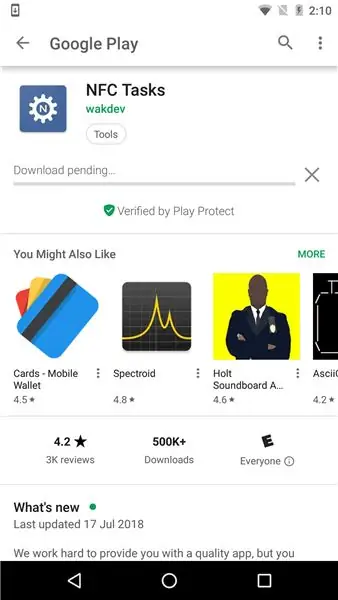
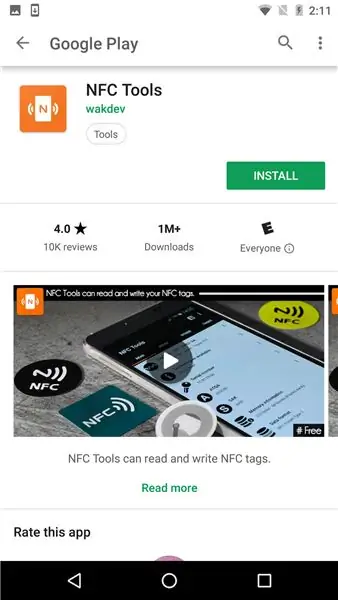
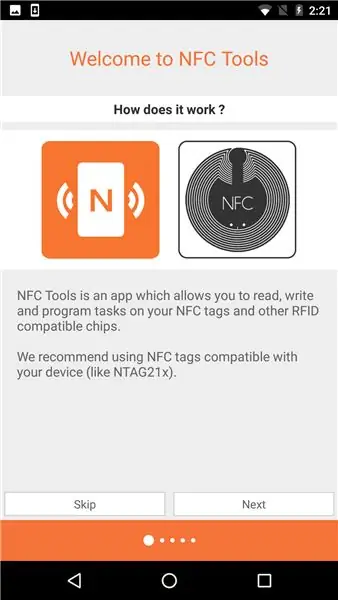
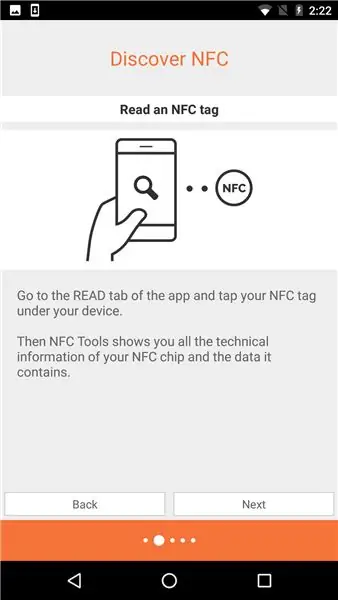
1. Pobierz narzędzia NFC z Google Play/App Store
Narzędzia NFC:
itunes.apple.com/us/app/nfc-tools/id125296…
2. Korzystanie z narzędzi NFC
- Przejdź do zakładki Zadania
- Dodaj zadanie
- Konfiguracja
- Regulator czasowy
- Ustaw swój czas
- Stuknij w Napisz w sekcji Więcej opcji
- Przejdź do zakładki Inne i Formatuj pamięć (Zrób to w przypadku, gdy tag NFC nie był wcześniej sformatowany)
- Podejdź do tagu NFC, aby pisać
- Kompletny!
Pełny opis aplikacji pokazano na powyższych obrazkach.
Krok 5: Montaż Część C



1. Potwierdź zapisanie tagów NFC.
2. Podgrzej sklejony aksamit/tkaninę.
3. Przyklej i dociśnij krawędzie.
4. Zaokrąglij rogi forniru poprzez przycięcie.
5. Przeszlifuj całą formę.
6. Zetrzyj kurz.
7. Nałóż bejcę do drewna.
Krok 6: Gotowe



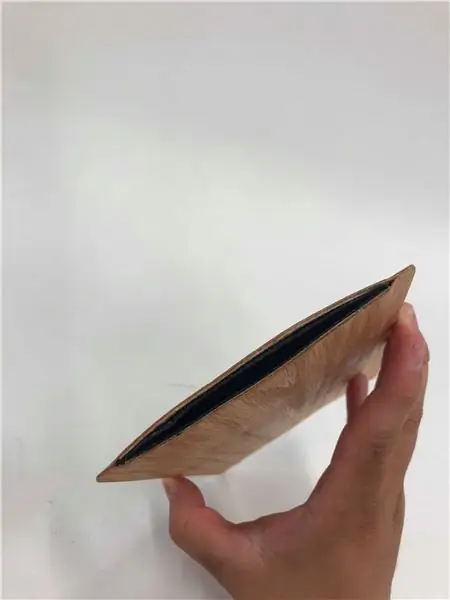
Ciesz się nową automatyką smartfonów z obsługą NFC!
Mimo że tagi są przyklejone od wewnątrz, nadal można łatwo ustawić nową funkcję lub zadanie dla każdego tagu. Zapraszam do zabawy i tworzenia ustawień, które są przyzwyczajone do tego, czego potrzebujesz, aby być produktywnym.
Zalecana:
Instalacja Ubuntu-Mate na starym/starzejącym się laptopie: 7 kroków

Instalacja Ubuntu-Mate na starym/starzejącym się laptopie: Co to jest Ubuntu-Mate? Jest to darmowy system dystrybucji Linuksa o otwartym kodzie źródłowym i oficjalna pochodna Ubuntu. Jedyną różnicą między innymi systemami operacyjnymi Ubuntu jest to, że używa środowiska graficznego MATE jako głównego komputera. Dlaczego wybrałem ten system?
Konfiguracja bitu IoT na twoich minikomputerach z Ubuntu Mate: 8 kroków

Konfiguracja IoT Bit na Twoich minikomputerach z Ubuntu Mate: IoT Bit z dumą prezentuje naszą płytę do rozwoju danych mobilnych dla szeregu minikomputerów, która zapewnia im dane mobilne 4G, 3G i GSM. Nasz inteligentny moduł HAT zapewnia Twojemu minikomputerowi mobilne dane, informacje o położeniu GPS i
Jak stworzyć „matę alarmową” za pomocą Arduino Mega: 9 kroków

Jak stworzyć „matę alarmową” za pomocą Arduino Mega: Wszyscy mamy te poranki, w których mamy problemy z wstawaniem z łóżka. Alarm ciągle się włącza, a my usypiamy, aż… jest za późno! Przegapiliśmy spotkanie lub zajęcia już się rozpoczęły. Aby pomóc zwalczyć ten problem, stworzyliśmy
Gate Mate: 10 kroków (ze zdjęciami)

Gate Mate: Gate Mate może obsługiwać bramę lub garaż za pomocą poleceń głosowych lub automatycznie za pomocą funkcji geofencing lub za naciśnięciem jednego przycisku. Gate Mate składa się z dwóch głównych komponentów, aplikacji i sprzętu. Sprzęt to dwa mikrokontrolery ESP8266 i
I-mate Pocket PC od środka: 6 kroków

I-mate Pocket PC od środka: W tym artykule opiszę, jak wymienić głośnik i-mate Pocket PC lub dowolny wymienny element, taki jak moduł kamery, wewnętrzna bateria zapasowa… itp. Powinieneś mieć odpowiedni narzędzia i umiejętności, aby nie uszkodzić komputera kieszonkowego
